Фон сообщений в социальной сети имеет большое значение для комфортного чтения – цвет «Телеграмма» установлен по умолчанию, но может меняться под запрос пользователя. Чтобы добавить новые краски, достаточно выполнить несколько простых манипуляций.
Изменение цветовой темы в Telegram
Главная функция «Телеграма» – это общение через переписку. Важно, чтобы шрифт и фон при этом не вызывали негативных эмоций и раздражения.
При установке приложения обои для экрана по умолчанию окрашены в серо-зеленый тон с нечеткими изображениями по всей поверхности, а сообщение приходит на светлом поле.
Если такой дизайн не отвечает вкусу пользователя, цвет «Телеграма» можно сделать более комфортным и даже индивидуальным.
Инструкция, как поменять фон
Разработчик мессенджера предлагает каждому абоненту удобный рабочий инструмент, большой выбор фоновых заставок для воплощения своих идей. При этом опции можно изменить как для отдельных диалогов, так и общие для всего Telegram.
В сообщениях или чате
Алгоритм действий:
- Запустите приложение.
- Откройте переписку.
- Перейдите в меню – 3 точки вверху экрана справа от названия.
- Отметьте любую готовую тему, перемещая список в левую сторону и обратно.
Изменения отразятся также и у вашего собеседника в мессенджере.
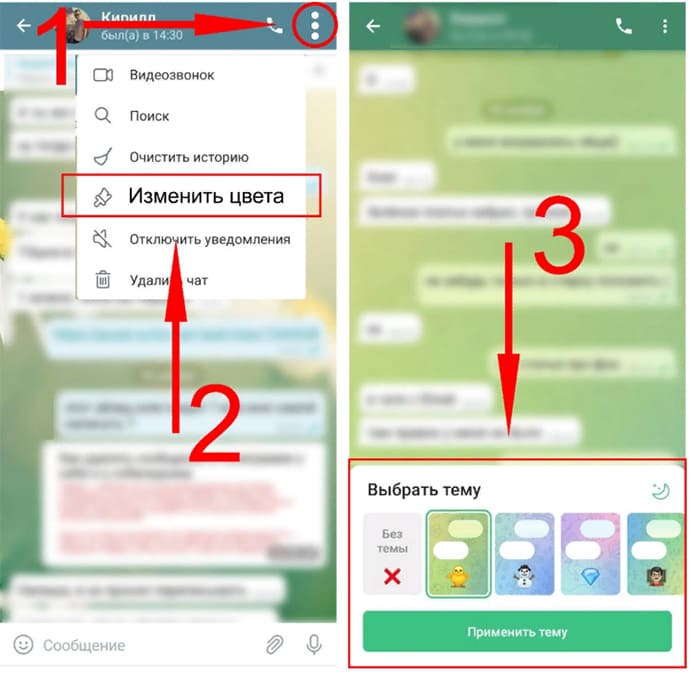
На канале
Отдельный канал изменить не получится, но можно настроить сразу все приложение по своему вкусу.
Если вы предпочитаете телефон:
- Откройте приложение.
- Войдите в свой профиль – 3 вертикальные полоски в верхнем левом углу экрана.
- Найдите раздел «Настройки».
- Перейдите в «Настройки чатов».
- Кликните «Изменить фон».
Данная функция позволит пользователю осуществить одно из действий:
- отыскать картинку из списка готовых тем;
- изменить цвет;
- перейти в галерею.
Кроме фона, станут доступны замена темы, увеличение или уменьшение размеров шрифта, изменение цветового кода и другие функции.


Инструкция для компьютера:
- Войти в приложение на ПК.
- Открыть свой профиль – 3 полоски вверху экрана слева.
- Найти опцию «Настройки».
- Открыть раздел «Настройки чатов».
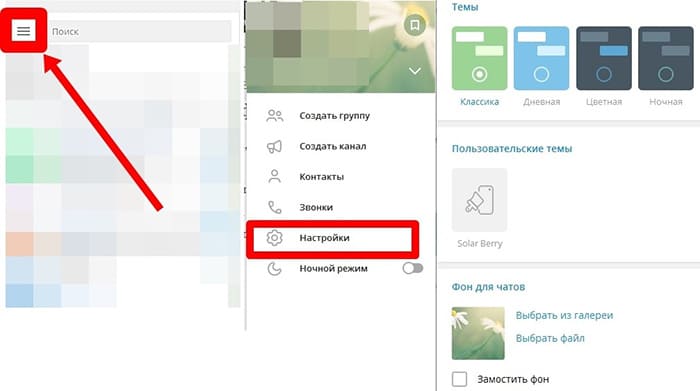
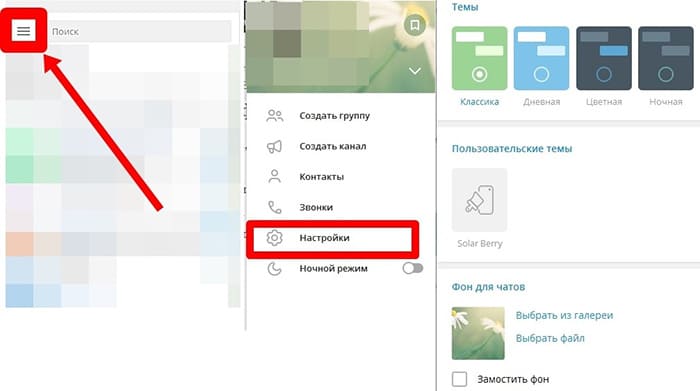
Юзер сможет выполнить любой вид загрузки:
- «Выбрать из галереи» – готовый альбом с изображениями;
- «Выбрать из файла» – откроет доступ к картинкам на компьютере.
Если в представленных темах не нашлось подходящих обоев, можно воспользоваться специальными каналами. Для этого в поисковик нужно вписать @TheThemes, @Desktop_Themes, @TheAndroidThemes.
Затем ознакомьтесь со всеми картинками и скачайте ту, дизайн которой вам понравился. После того как кликнете по кнопке «Применить», будет 10 секунд, чтобы отменить изменения.


Как поставить фотографию или картинку на фон
В качестве фона пользователь может применить фото из галереи телефона или компьютера.
Использовать свою картинку просто:
- Откройте приложение.
- Перейдите в настройки чата.
- Кликните по опции «Выбрать из галереи».
- Выберите нужное изображение. Отредактируйте его при необходимости (добавьте надпись, стикер, обрежьте и т.п.).
- Отметьте «Размыть изображение» (необязательно, но данный эффект делает контуры менее четкими и не отвлекает от чтения).
- Кликните «Установить фон».
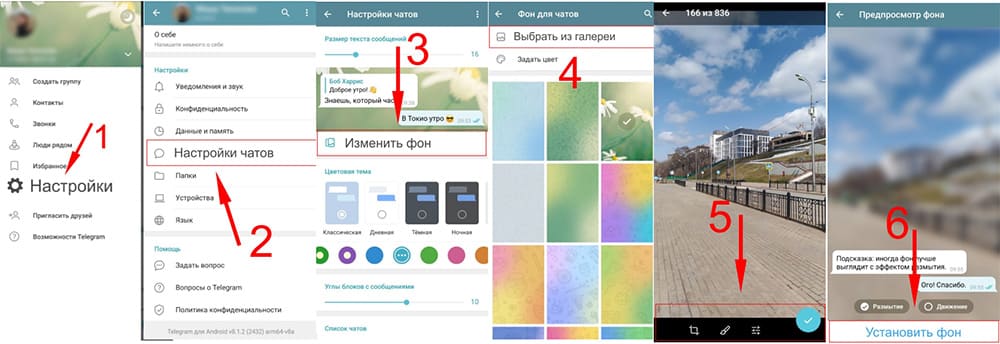
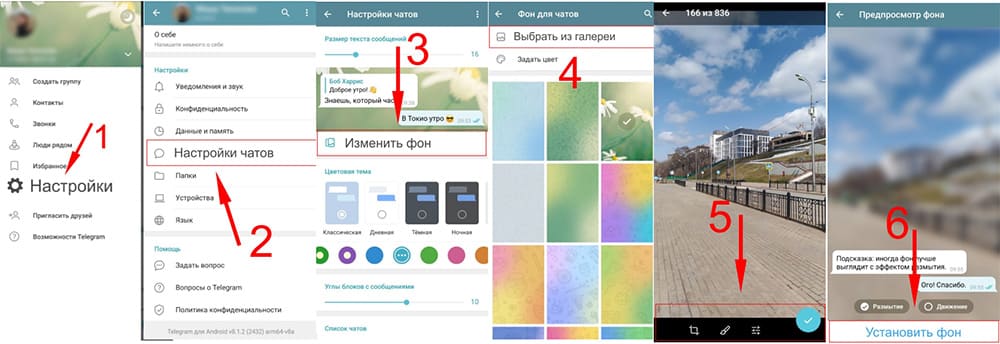
Возврат к настройкам по умолчанию
Если добиться нужного результата сразу не удалось, всегда можно вернуться к первоначальному варианту.
В мобильных версиях мессенджера
Для возврата к первичным настройкам в телефоне:
- Запустите мессенджер.
- Войдите в профиль.
- Откройте «Настройки».
- Перейдите в «Настройки чатов».
- Кликните по 3 расположенным в ряд точкам (вверху экрана справа).
- Выберите «Восстановить по умолчанию».
Теперь вновь в мобильном приложении фоновое изображение станет как при первом включении.
На компьютере
На ПК также есть возможность быстро вернуться к первоначальному варианту:
- Войдите в «Телеграм».
- Откройте профиль.
- Перейдите в раздел «Настройка чатов».
- Выберите пункт «Стандартная цветовая схема».
Зная алгоритм, как изменить фон приложения, времяпрепровождение в мессенджере можно сделать интереснее. При этом любое действие всегда легко отменить.









